Abschnitt 9.2 - 9.2 Umsetzung der Empfehlungen zur Interaktionsgestaltung
9.2.1
Terminologie
Alle Texte sind so zu formulieren, dass die Benutzerinnen und Benutzer diese sofort verstehen können und mit dem Vokabular vertraut sind. Dies gilt für Beschriftungen (Labels) sowie Menü- und Listeneinträge gleichermaßen. Es sollten keine technischen Formulierungen oder Abkürzungen verwendet werden, die schwer verständlich sind und bei denen es schwerfällt, diese zu erlernen und zu behalten.
Ähnliche Anforderungen gibt es für die verständliche Gestaltung von Symbolen. Es sind Symbole zu verwenden, die für eine bestimmte Funktion erwartet werden, weil z. B. ein ähnliches Symbol aus anderen Anwendungen bekannt ist. Ein Beispiel wäre das Symbol einer Diskette für die Funktionalität "Speichern". Obwohl es keine Disketten mehr gibt, hat die Benutzerin oder der Benutzer eine entsprechende Erwartung aufgebaut. Es empfiehlt sich, Beschriftungen zu den Symbolen (Tooltips) anzuzeigen.
9.2.2
Meldungen
Auf eine Aktion der Benutzerin oder des Benutzers soll die Anwendung mit einer Meldung reagieren. Meldungen sollen konstruktiv und objektiv formuliert sein. Die Formulierungen sollen die Kenntnisse und Fähigkeiten von Benutzerinnen und Benutzern berücksichtigen. Handelt es sich z. B. um seltene Interaktionssituationen, so sind ausführlichere Meldungen anzuzeigen oder auf Anfrage bereitzustellen.
Meldungen sollten nicht nur informativ, sondern auch lernförderlich sein und helfen, Wissen darüber aufzubauen, wie das System oder die Anwendung funktioniert. Ein informativer Meldungstext macht insbesondere bei Fehlern deutlich, welches Problem entstanden ist, wie es dazu gekommen ist und welche weiteren Schritte zur Behebung unternommen werden müssen.
Die Anzeige eines veränderten Mauszeigersymbols ist für länger andauernde Reaktionen des Systems ungeeignet. Es ist bei Windows® beispielsweise unklar, ob bei angezeigtem Kreiszeigersymbol Hintergrundaktivitäten stattfinden, das System ausgelastet ist oder das System "abgestürzt" ist. Die Benutzerin oder der Benutzer sollte vielmehr mit Textmeldungen oder über Fortschrittsbalken (z. B. mit Zahlenangaben) informiert werden. Optional sollte dieser Prozess abgebrochen werden können. Der Zeitpunkt und die Interaktion für eine ausführliche Meldung hängen von den Erfordernissen der Aufgabe sowie den Erfahrungen und Erwartungen der Benutzerin oder des Benutzers ab.
9.2.3
Interaktion und Kontrolle
Benutzerinnen und Benutzern sollte es möglich sein, Start und Verlauf der Interaktion mit der Software zu kontrollieren.
Benutzerinnen und Benutzer können die Geschwindigkeit des Bearbeitungsprozesses steuern, indem sie einzelne Funktionen des Systems anpassen. Sie kontrollieren die Anzeige der Datenmenge z. B. in einer Tabelle oder Liste. Einstellbar wäre dann die Anzahl der angezeigten Zeilen pro Seite. Darüber hinaus werden Meldungen in Popup-Fenstern solange lesbar angezeigt, wie dies nötig ist.
Die Arbeit während Interaktionen kann unterbrochen und zu einem späteren Zeitpunkt ohne Datenverluste wieder aufgenommen werden, wenn es die Arbeitsaufgabe erfordert. Eine Eingabemaske kann z. B. geöffnet bleiben, um andere Aufgaben in einer Anwendung zu erledigen. Auf der anderen Seite können Daten zwischengespeichert werden, ohne dass die Interaktion bzw. das bearbeitete Fenster geschlossen und erneut geöffnet werden muss.
Eingaben und Änderungen in Masken können zurückgenommen werden, sodass die ursprünglichen Daten wieder angezeigt werden. Die automatische Korrektur von Fehlern, idealerweise in Verbindung mit Meldungen zur Korrektur, kann unterstützen.
Das Erkunden und Erlernen des Systems wird gefördert, indem Schritte zurückgenommen werden können und die Originaldaten noch verfügbar sind. Bei selten verwendeten oder bei komplexen Interaktionen kann ein Assistent ("Wizard") Benutzerinnen und Benutzer in lernförderlicher Weise unterstützen, indem er sie anleitet, z. B. ein Formular auszufüllen und ihnen die einzelnen Schritte genau erklärt.
Das Verhalten während Interaktionen (z. B. das Eingeben in Masken) und das Verhalten speziell der Elemente ist innerhalb einer Softwareanwendung durchgängig und einheitlich zu gestalten. Durch diese Konsistenz kann sich die Benutzerin oder der Benutzer an ein bestimmtes Verhalten gewöhnen und die Erwartung aufbauen, dass die Elemente überall gleichermaßen funktionieren. Eine erwartungskonforme Bedienung erleichtert die Aufgabenerledigung und reduziert die Notwendigkeit, sich auf unterschiedliche Arten der Benutzung zu konzentrieren. Hierzu gehören z. B. Tastaturbelegungen wie Funktionstasten und Kurzwahltasten (z. B. Shortcuts wie Strg+P für "Drucken"). Konsistenz gilt ebenso für alle verwendeten Begriffe und Texte. Beschriftungen von Elementen sowie Benennung von Funktionen oder Meldungstexten sind einheitlich zu formulieren.
Die Benutzerin oder der Benutzer kann in der Maske der Abbildung 56 die Interaktion in unterschiedlicher Weise steuern. So kann er oder sie
 | die Bearbeitung der Maske jederzeit abbrechen und die Änderungen verwerfen, |
|---|---|
 | die Daten zwischenspeichern, ohne die Maske schließen zu müssen, |
 | wieder zu den Originaldaten vor der Änderung zurückkehren (oder Standardeinstellungen verwenden), |
 | das Fenster geöffnet lassen (oder minimieren), um zwischendurch ein weiteres Fenster zum Bearbeiten einer Person zu öffnen, |
 | die Anzahl der dargestellten Zeilen einstellen und |
 | die Fehler erst später beheben und zu anderen Feldern gehen. |
Neben der Konsistenz innerhalb einer Anwendung ist auch auf die externe Konsistenz mit anderen Anwendungen innerhalb eines Arbeitsumfeldes (Nutzungskontextes) zu achten.
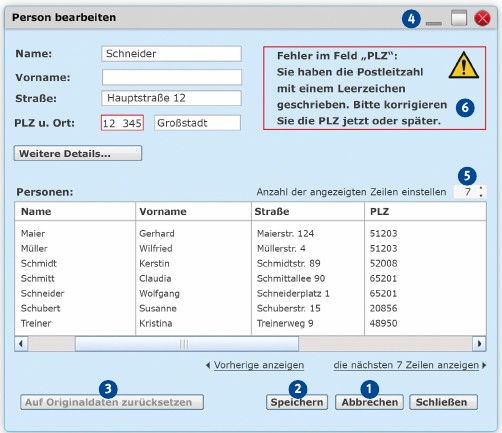
Abb. 56
Kontrolle und Steuerbarkeit in einer Maske
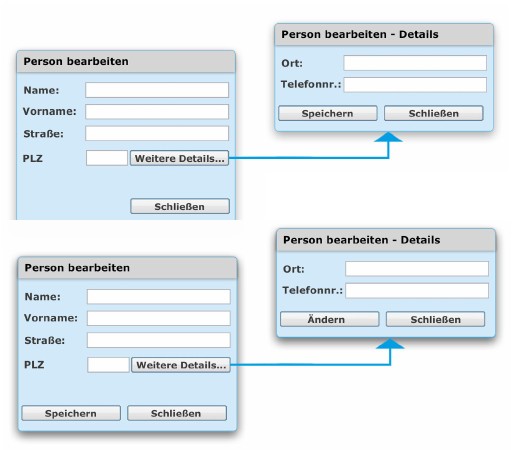
Abb. 57
Unklares Speicherverhalten (oben) und klare "Ändern" und "Speichern" Funktionen (unten)
In der Abbildung 57 ist ein Speichern im untergeordneten Dialog "Person bearbeiten - Details" möglich. Hingegen ist in der übergeordneten Interaktion die Bedienung unverständlich, da hier ein Speichern nicht angeboten wird.
Die Interaktion und die Funktionalität der Softwareanwendung sollen zu jedem Zeitpunkt selbsterklärend sein. Das bedeutet, dass ohne große Mühe für die Benutzerin und den Benutzer verständlich ist, an welcher Stelle im System sie bzw. er sich befindet und welche Interaktionsschritte an diesem Punkt ausgeführt werden können. Durch eine unübersichtliche Gestaltung einer Maske, ein verschachteltes Menü, unbekannte Abkürzungen oder zu viele Symbole ohne Beschriftung werden mögliche Interaktionsschritte nicht offensichtlich.
9.2.4
Häufigkeiten
Die Erledigung einer Aufgabe kann durch die Vorbelegung von Eingabe- und Auswahlfeldern vereinfacht werden. Sinnvolle Vorbelegungen, Gruppierungen, Anordnungen und weitere Hilfestellungen können den Aufwand beim Bearbeiten oder Eingeben von häufig genutzten Daten deutlich reduzieren. Vorbelegungen sollten auch für Auswahlen in Listen oder Checkboxen vorgesehen und durch Benutzerinnen und Benutzer angepasst werden können.
Typische Auswahlen in Listen oder Menüs können entsprechend der Häufigkeit der Benutzung gruppiert oder sortiert werden. Die Anwendung kann repetitive Eingaben automatisch ergänzen, sofern dies im Einzelfall sinnvoll und gewünscht ist. Um das lange Navigieren in einer umfangreichen Kundenliste zu vermeiden, sind in der Abbildung 58 im oberen Teil der Liste häufige und zuletzt bearbeitete Kundinnen und Kunden platziert.
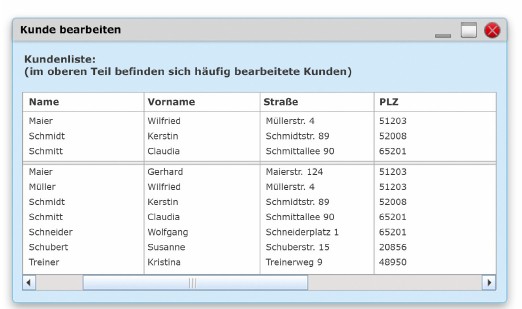
Abb. 58
Berücksichtigung von häufig genutzten Daten
9.2.5
Fehler erkennen und vermeiden
Die Software sollte das Erkennen und Vermeiden von Fehlern ermöglichen. Das Erkennen von Fehlern wird unterstützt, indem die Eingaben - sofern möglich - auf Fehler hin geprüft und Felder markiert werden, die einen Fehler enthalten. Meldungen weisen zusätzlich präzise auf den Fehler hin. Sie sind so zu platzieren und zu formulieren, dass sie wahrgenommen und verstanden werden.
Fehler können zudem vermieden werden, wenn verständliche Informationen auf Interaktionsschritte und Eingaben hinweisen (siehe Abbildung 59). Nicht zuletzt ist es wichtig, Interaktionssituationen herauszufinden, in denen typischerweise Fehler auftreten, um diese durch entsprechende Gestaltung oder zusätzliche Informationen zu vermeiden. Plausibilitätsprüfungen sind ein Mittel, Fehler früh zu erkennen, wobei die Korrektur der Fehler gegebenenfalls später erfolgen kann. Die Anwendung sollte auch in der Lage sein, Fehler selbst zu korrigieren oder eine Korrektur vorzuschlagen. In Abbildung 59 sollte durch die Softwareanwendung das Leerzeichen in der Postleitzahl automatisch korrigiert werden.
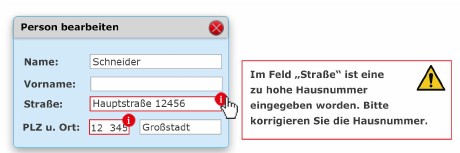
Abb. 59
Ergänzende Fehlermeldung
9.2.6
Hilfesysteme
Es sollte grundsätzlich vermieden werden, dass Benutzerinnen und Benutzer das Hilfesystem in Anspruch nehmen müssen. Zu besonders schwierigen Interaktionssituationen sollten schon während der Interaktion selbst verständliche Informationen gegeben werden, um die Arbeitsaufgabe mit dem System bewältigen zu können. Beschriftungen sollten eventuell ausführlicher gehalten sein und z. B. die Eingabe oder Abhängigkeiten zwischen Feldern erklären.
Wenn ein Hilfesystem benötigt wird, sind Informationen für die aktuelle Interaktionssituation anzubieten (sogenannte "Kontextsensitive Hilfe").
9.2.7
Anpassbarkeit an spezielle Bedürfnisse der Benutzerinnen und Benutzer
Durch eine Analyse der Bedürfnisse bzw. des Nutzungskontextes werden individuelle Anforderungen an die Software erhoben. Dies kann bedeuten, dass z. B. eine vergrößerte Schrift einstellbar ist, weil häufiger eine Sehschwäche vorliegt, oder bei einer virtuellen Tastatur die größeren Tasten auswählbar sind, je nach den individuellen Eigenschaften und Bedürfnissen der Benutzerin bzw. des Benutzers. Es ist in der Regel sinnvoll, die Belegung von Funktionstasten und die Nutzung eigener Begriffe, Beschriftungen und Abkürzungen zu ermöglichen.
Die Bedienungseffizienz kann erhöht werden, wenn die Oberfläche anpassbar ist und Interaktionsformen (mit z. B. Maus, Tastatur, Touch oder Sprache) auswählbar sind. Die Anpassbarkeit der Oberfläche sollte jedoch das genaue Ermitteln der Bedürfnisse der Benutzerinnen und Benutzer nicht ersetzen. Die Ergonomie einer Software wird deutlich erhöht, wenn für die Nutzung z. B. mindestens drei unterschiedliche Schriftgrößen und ergonomische Farbschemata angeboten werden (siehe Abbildung 60).
9.2.8
Ein- und Ausgabemedien
Ein- und Ausgabemedien sollten der Arbeitsaufgabe entsprechen und für Benutzerinnen und Benutzer wählbar sein. Je nach Art der Arbeitsaufgabe kann es sinnvoll sein, Eingaben mit Tastatur, Maus, Sprache, Touch oder Gesten vorzunehmen. Bei der Bearbeitung einer Grafik sollten sämtliche Funktionen mit der Maus erreichbar sein, bei der Eingabe von Adressen sollten alle Funktionen und Felder mit der Tastatur vorgenommen werden können.
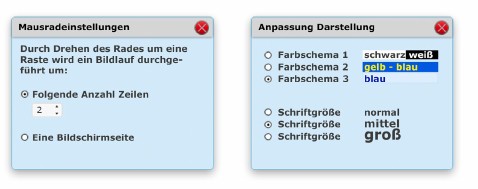
Abb. 60
Anpassbarkeit der Scrollfunktion (links) und Auswahlmöglichkeiten für die Darstellung am Bildschirm (rechts)
